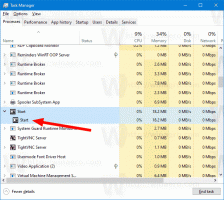Pretražujte odabrani tekst na Googleu iz kontekstnog izbornika u Edgeu
Mogućnost pretraživanja odabranog teksta sa zadanom tražilicom dostupna u svim modernim preglednicima. Opera, Firefox i Google Chrome pružaju ovu mogućnost iz kutije. Pogledajmo kako dobiti istu značajku u Microsoft Edgeu.
Oglas
Microsoft Edge je novi zadani preglednik u sustavu Windows 10. Još je u povojima, ali Microsoft naporno radi na proširenju njegove funkcionalnosti. Sa svakim izdanjem značajki sustava Windows 10, Edge postaje bogatiji značajkama i korisniji.
Nažalost, mogućnost pretraživanja odabranog teksta na otvorenoj stranici s Googleom nije prisutna u Edgeu. Ovdje je proširenje treće strane koje može dodati ovu značajku pregledniku.
U trenutku pisanja ovog teksta proširenje nije dostupno u Windows Storeu, ali ga je moguće učitati sa strane.
Već sam detaljno pokrio kako učitati proširenja u Edge pregledniku. Pogledajte sljedeći članak:
Kako učitati proširenje u Edge u sustavu Windows 10
Evo kratkog vodiča o tome kako to učiniti.
Pretražujte odabrani tekst na Googleu iz kontekstnog izbornika u Edgeu
Prije svega, skinimo ekstenziju s autorovog GitHuba. Repozitorij se nalazi OVDJE.
Možete koristiti sljedeću izravnu vezu da biste dobili ZIP arhivu s ekstenzijom:
Preuzmite proširenje Google-Context-Menu-Edge
Sada morate omogućiti mogućnost bočnog učitavanja proširenja u Edgeu.
- Otvorite Edge.
- Upišite ili kopirajte i zalijepite sljedeće u adresnu traku:
o: zastave
Dobit ćete sljedeću stranicu:

Savjet: ako je stranica o zastavicama nedostupna, pogledajte sljedeći članak:Onemogućite stranicu o: zastavicama u Microsoft Edgeu.
Tamo možete naučiti kako onemogućiti ili omogućiti stranicu about: flags u Microsoft Edgeu. - Omogućite opciju Omogućite značajke razvojnog programera proširenja.

- Ponovno pokrenite preglednik kako se to od vas zatraži.
Sada imate omogućenu mogućnost bočnog učitavanja proširenja u Microsoft Edgeu. Instalirajmo proširenje Google-Context-Menu-Edge koje ste preuzeli.
Instalirajte proširenje Google-Context-Menu-Edge
- Izvucite sadržaj arhive u bilo koju mapu koju želite. Raspakirao sam ga izravno u mapu Preuzimanja:

- U Edgeu kliknite gumb izbornika s tri točke "...".
- U izborniku kliknite stavku Proširenja kao što je prikazano u nastavku:

- Otvorit će se sljedeća stranica:
 Tamo ćete pronaći novi gumb pod nazivom "Učitaj proširenje". Kliknite ga.
Tamo ćete pronaći novi gumb pod nazivom "Učitaj proširenje". Kliknite ga. - Potražite mapu koja pohranjuje ekstrahirane datoteke proširenja.
 Napomena: trebate odabrati mapu pod nazivom "Google Search". Nemojte odabrati mapu "Google-Context-Menu-Edge-master" ako ste je dobili tijekom raspakiranja proširenja. Trebali biste pronaći i odabrati mapu Google-Context-Menu-Edge-master\Google Search.
Napomena: trebate odabrati mapu pod nazivom "Google Search". Nemojte odabrati mapu "Google-Context-Menu-Edge-master" ako ste je dobili tijekom raspakiranja proširenja. Trebali biste pronaći i odabrati mapu Google-Context-Menu-Edge-master\Google Search. - Nakon što kliknete gumb "Odaberi mapu", proširenje će se učitati i aktivirati u pregledniku Edge. Pogledajte sljedeću snimku zaslona:

Sada, testirajmo proširenje na djelu.
Otvorite stranicu u Edgeu i odaberite tekst:
Sada desnom tipkom miša kliknite odabir. Nova stavka kontekstnog izbornika, Pretražujte s Googleom, bit će tamo dodano:
Kliknite ga i uživajte u novoj značajci u pregledniku Edge.
Proširenje Google Search je stvarno koristan dodatak. Naredba Pitaj Cortana već je dostupna u kontekstnom izborniku, ali koristi Bing. Sada imate alternativnu tražilicu osim Binga.
Sviđa li vam se funkcija Google pretraživanja u kontekstnom izborniku? Smatrate li ovo proširenje Edge korisnim? Recite nam u komentarima.
Podržite nas
Winaero se uvelike oslanja na vašu podršku. Pomoću ovih opcija možete pomoći web-mjestu da vam nastavi donositi zanimljiv i koristan sadržaj i softver:
Ako vam se sviđa ovaj članak, podijelite ga pomoću gumba u nastavku. Neće vam trebati puno, ali će nam pomoći da rastemo. Hvala na podršci!
Oglas
Autor: Sergej Tkačenko
Sergej Tkačenko je softverski programer iz Rusije koji je pokrenuo Winaero još 2011. godine. Na ovom blogu Sergej piše o svemu što je povezano s Microsoftom, Windowsom i popularnim softverom. Slijedite ga dalje Telegram, Cvrkut, i YouTube. Pogledajte sve postove Sergeja Tkačenka